Page 1

mini HDMI
micro USB
AV
in
Pr o y e c t o r LeD m ó v i L
ma n u a L D e L u s u a r i o
Page 2
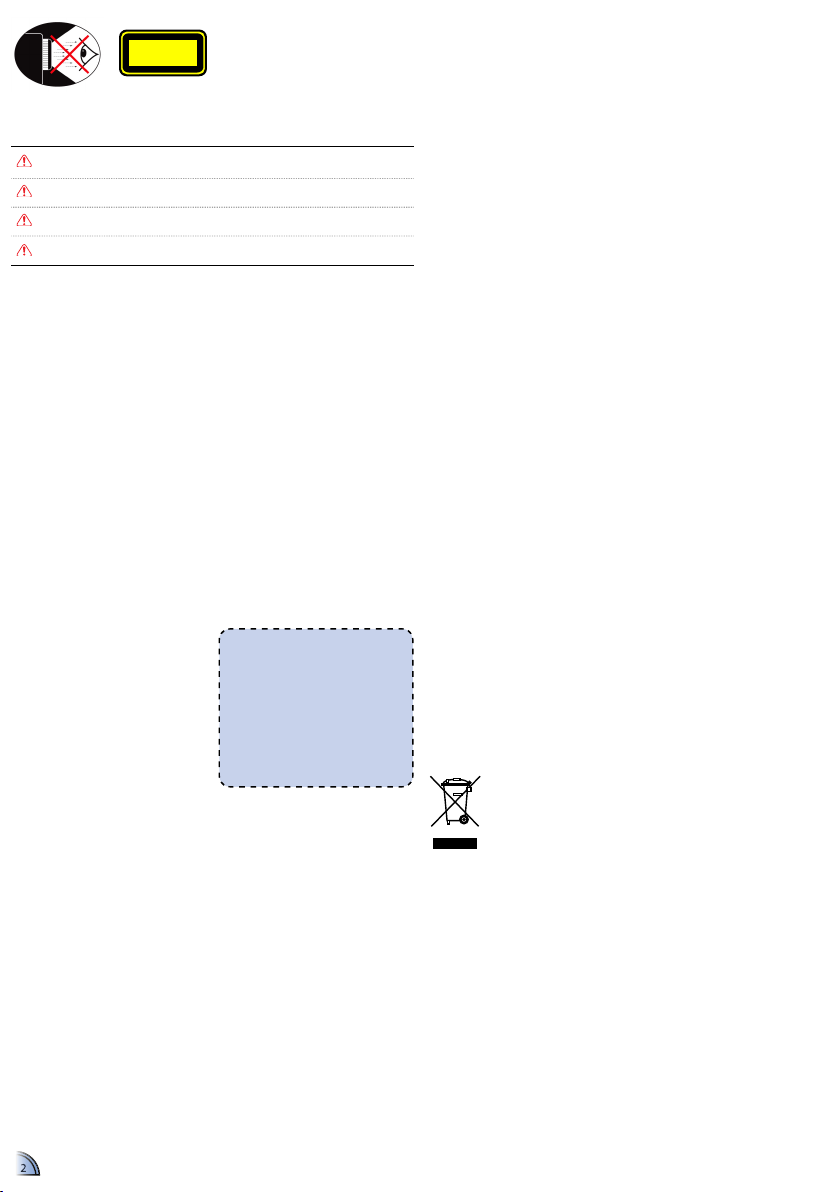
2
1. No bloquee ninguna abertura
de ventilación. Para asegurar un
funcionamiento confi able del proyector y
para protegerlo de sobrecalentamientos,
se recomienda instalar el proyector
en una ubicación en la cual no se
obstruya la ventilación. Por ejemplo,
no coloque el proyector en una mesa
auxiliar con muchos objetos, sofá,
cama, etc. No coloque el proyector en
un compartimiento cerrado como una
biblioteca o armario que restringa el fl ujo
de aire.
2. No utilice este proyector cerca del
agua o en entornos con mucho polvo.
Para reducir el riesgo de incendio
y/o descarga eléctrica, no exponga el
proyector a la lluvia o humedad.
3. No instale elproyector cerca de fuentes
de calor como radiadores, calefactores,
estufas o cualquier otro producto como
amplifi cadores que emitan calor.
4. No use el proyector bajo luz solar directa.
5. No lo use cerca de ningún aparato que
genere un campo magnético fuerte.
6. No use el proyector en áreas en las que
haya polvo o suciedad excesivos.
7. Apague el producto antes de limpiarlo.
8. Apague el producto antes de extraer la
batería.
9. Desconecte la batería si el producto no va
a ser usado durante un largo período de
tiempo.
10. Asegúrese de que la temperatura
ambiente de la habitación esté entre los
5- 35°C.
11. La Humedad Relativa debe estar entre
5 - 35°C, 80% (Máx.), sin condensación.
12. No exponga la batería a temperaturas
superiores a los +60ºC (+140ºF)
13. Las baterías nuevas o inactivas pueden
tener su capacidad reducida a corto
plazo. Cargue completamente la batería
antes de su uso inicial.
14. No se meta la batería en la boca.
15. No deje que los contactos de la batería
toquen otros objetos metálicos.
16. No deje caer, arroje o intente doblar el
producto.
17. Puede explotar si se echa al fuego.
18. Límpielo únicamente con un paño seco.
19. Use sólo accesorios y componentes
auxiliares homologados por el fabricante.
20. No utilice la unidad si posee un daño
físico o fue utilizada de forma incorrecta.
Los daños físicos/ utilizaciones
incorrectas podrían ser (aunque no están
limitados a):
▀■ La unidad se ha caído.
▀■ El cargador o el enchufe han sido
dañados.
▀■ Se derramó líquido sobre el proyector.
▀■ Se expuso el proyector a la lluvia o
humedad.
▀■ Se cayó algún objeto dentro del
proyector o existe algún objeto suelto
dentro de éste.
No intente reparar usted mismo la
unidad. Si abre o retira las tapas, puede
quedar expuesto a voltajes peligrosos
y a otros riesgos. Por favor, póngase
en contacto con su vendedor local o
servicio técnico antes de enviar a reparar
la unidad.
21. No permita que objetos o líquidos
ingresen en el proyector. Estos podrían
entrar en contacto con puntos de voltaje
peligrosos y cortocircuitar partes, lo que
podría derivar en un incendio o descarga
eléctrica.
22. Consulte la carcasa del proyector para
obtener instrucciones relacionadas con la
seguridad.
23. Sólo el personal de servicio técnico
apropiado deberá reparar la unidad.
24. No toque el proyector durante un buen
rato mientras se esté usando el proyector.
25. PRECAUCIÓN: hay riesgo de explosión
si la batería se reemplaza por una de tipo
incorrecto.
26. Deshágase de las baterías usadas
conforme a las instrucciones.
IN S T R U C C I O N E S D E S E G U R I D A D I M P O R T A N T E S
AD V E R T E N C I A S R E L A C I O N A D A S C O N L A S E G U R I D A D
D E L O S O J O S
Evite mirar fi jamente hacia el haz del proyector. Manténgase de espaldas al haz la
mayor cantidad de tiempo posible.
Se recomienda utilizar un dispositivo de señalización de madera o láser para no
entrar dentro del alcance del haz.
Cuando el proyector se utilice en un aula, supervise a los alumnos cuando les pida
que señalen algo en la pantalla para que lo hagan correctamente.
Para minimizar el consumo de energía, use las persianas para reducir los niveles
de luz ambiental.
CLASS 1 LED PRODUCT
Este apéndice incluye los avisos generales
del proyector.
Aviso de la FCC
Este equipo ha sido comprobado y se
determinó que cumple con los límites de
dispositivo digital Clase B, de acuerdo
con la Parte 15 de las Reglas de la FCC.
Estos límites se crearon con el fi n de
proporcionar una protección razonable
contra interferencia dañina en una
instalación residencial. Este equipo
genera, utiliza y puede irradiar energía
de radiofrecuencia y, si no se encuentra
instalado o si no es utilizado de acuerdo con
las instrucciones, puede causar interferencia
dañina a las comunicaciones radiales.
Sin embargo, no se puede garantizar
que la interferencia no ocurrirá en una
instalación en particular. En el caso de que
el equipo causara interferencia dañina a las
comunicaciones radiales, la cual puede ser
determinada encendiendo o apagando el
equipo, se sugiere que el usuario tome una
o más de las siguientes medidas:
• Reoriente o coloque en otro lugar la
antena receptora.
• Incremente la separación entre el
equipo y el receptor.
• Conecte el equipo a un tomacorriente
diferente de la que se encuentra
conectado el receptor.
• Consulte a un vendedor o técnico
experimentado de radio/TV para
obtener ayuda.
Aviso: Cables blindados
Todas las conexiones con otros
dispositivos deben ser realizadas
utilizando cables blindados con el fi n
de mantener el cumplimiento de las
regulaciones de la FCC.
Precaución
Los cambios o las modifi caciones
no aprobadas expresamente por
el fabricante pueden anular la
autoridad del usuario de utilizar este
proyector conferida por la Comisión
Federal de Comunicaciones.
Condiciones de funcionamiento
Este dispositivo cumple con la Parte 15 de
las Reglas de la FCC. El funcionamiento
se encuentra sujeto a las siguientes dos
condiciones:
1. Este dispositivo no provoca
interferencia dañina.
2. Este dispositivo debe aceptar
cualquier interferencia recibida,
incluso si la interferencia puede
provocar un funcionamiento no
deseado.
Notice: Canadian users
This Class B digital apparatus complies with Canadian
ICES-003.
Remarque à l’intention des utilisateurs canadiens
Cet appareil numerique de la classe B est conforme a la
norme NMB-003 du Canada.
Declaración de conformidad de los países
de la Unión Europea
• Directiva EMC 2004/108/EC (incluyendo
enmiendas)
• Directiva de Bajo Voltaje 2006/95/EC
• Directiva R y TTE 1999/5/EC (si el producto
soporta función RF)
RE G U L A C I O N E S Y A V I S O S D E S E G U R I D A D
DE S H E C H O D E E Q U I P O S E L É C T R I C O S Y
E L E C T R Ó N I C O S
(aplicable a la Unión Europea y a otros países europeos con programas de reciclaje
independientes)
La presencia de este símbolo en el propio producto o en su material de embalaje, indica
que no se debe tratar como residuo doméstico cuando de deshacerse de él. En su lugar,
debe entregarlo en el punto limpio correspondiente de reciclaje de equipos eléctricos y
electrónicos. Asegurándose de que este producto se desecha de forma correcta, ayudará
a evitar posibles consecuencias negativas para la conservación del medioambiente y la
salud humana, consecuencias que podrían darse si se deshace del producto de forma
inadecuada. El reciclado de materiales ayuda a conservar los recursos naturales.
Este símbolo solamente es válido en la Unión Europea.
Si desea deshacerse de este producto, póngase en contacto con las
autoridades locales o con su distribuidor y pida información sobre el
método de disposición adecuado.
Los requisitos de brillo para la carcasa se aplican a dispositivos periféricos
que se encuentren en el lugar de trabajo con pantalla de visualización, según
BildscharbV. Los dispositivos periféricos pensados para utilizarse fuera del
lugar de trabajo con pantalla de visualización pueden recibir una marca GS,
si el alcance se indica en el Manual del usuario, y el certifi cado.
Eso signifi ca que los términos siguientes son posibles en situaciones en las
que el uso, dentro del campo de visión, no sea intencionado y cuando se den
sufi cientes consejos en el Manual del usuario para evitar dichas situaciones
y asegurar que la pantalla no se vea afectada.
Términos del certifi cado: “Este dispositivo no está pensado para utilizarse
en el campo directo de visión en lugares de trabajo con pantallas de
visualización. Para evitar refl ejos incómodos en los lugares de trabajo con
pantallas de visualización, este dispositivo no debe colocarse en el campo
directo de visión.“
A.2.9.31 BR I L L O D E L A C A R C A S A D E L O S
D I S P O S I T I V O S P E R I F É R I C O S (15
º
/ R E U N I Ó N
22 AG1 EK1):
2
Page 3
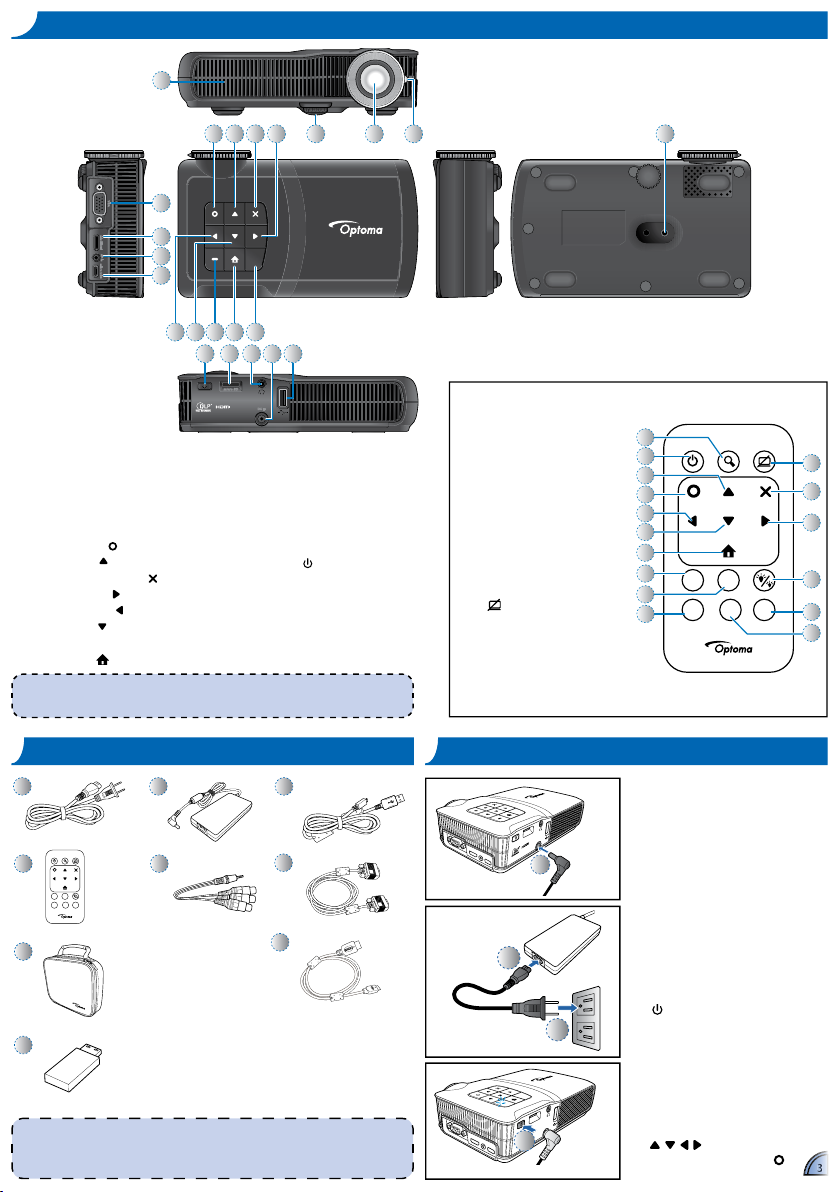
333
IN F O R M A C I Ó N G E N E R A L D E L P R O D U C T O
1. Conector VGA
2. Conector Mini-HDMI
3. Conector de entrada de AV
4. Puerto Micro-USB
5. Botón Aceptar (
)
6. Botón Arriba (
)
7. Botón Cancelar / ESC (
)
8. Botón Derecha (
)
9. Botón izquierda (
)
10. Botón Abajo (
)
11. Indicador LED
12. Botón Inicio (
)
<Nota>
Los elementos 5~10 y 12 también son botones de función. Las funciones varían dependiendo
del modo actual.
13. Receptor de infrarrojos
14. Altavoz
15. Pie elevador
16. Lente
17. Control de enfoque
18. Botón de encendido (
)
19. Ranura para tarjetas MicroSD
20. Conector de salida de audio
21. Entrada de CC
22. Puerto USB Tipo A
23. Orifi cio para el tornillo del trípode
PICTURE BY
DC in
micro SD
VGA
mini HDMI micro USB
AV in
VGA
mini HDMI micro USB
AV in
9 10 11
21 2220
12 13
18 19
1
2
3
4
16156 7 23
14
5 178
Power Zoom Hide
WiFi
display
USB
display
VideoHDMIVGA
Volume
2
4
8
10
11
12
13
14
16
15
1
3
5
6
9
7
Mando a distancia
1. Botón de zoom
2. Botón de encendido
3. Botón Arriba/Subir
volumen
4. Botón Aceptar
5. Botón izquierda
6. Botón Abajo/Bajar volumen
7. Botón Inicio
8. Botón Visualización WiFi
9. Botón Visualización USB
10. Botón VGA
11.
Botón Ocultar
12. Botón Cancelar / ESC
13. Botón Derecha
14. Botón Modo LED
15. Botón Vídeo
16. Botón HDMI
AP A G A D O / EN C E N D I D O
PICTURE BY
micro SD
DC in
mini HDMI
micro USB
AV in
1
1. Conecte el adaptador de
alimentación al conector de
entrada ENTRADA DE CC que se
encuentra en la parte posterior del
proyector. ()
2. Inserte un extremo del cable de
alimentación de CA en el adaptador
de alimentación. ()
3. Inserte el otro extremo del cable de
alimentación de CA en una toma de
corriente eléctrica. ()
El indicador LED se parpadea en
color rojo en el modo de espera.
4. Pulse el botón de encendido
(
) para encender o apagar el
proyector. ()
El indicador LED se apaga cuando
se enciende el proyector.
La primera vez que utilice el
dispositivo, aparecerá la pantalla
Idioma.
1. Resalte el idioma que desee.
(
)
2. Seleccione el elemento. (
)
PICTURE BY
micro SD
DC in
mini HDMI
micro USB
AV in
4
3
2
Accesorios estándar
1. Cable de alimentación de
CA
2. Adaptador de alimentación
3. Cable Micro-USB a USB
Tipo-A
4. Mando a distancia con pila
<Nota>
Los accesorios estándar pueden variar en función de la región debido a las distintas •
aplicaciones.
El cable de alimentación que se incluye es diferente, dependiendo de la región.•
DE S C R I P C I Ó N D E L P A Q U E T E
5
6
2
3
Power Zoom Hide
WiFi
display
USB
display
VideoHDMIVGA
Volume
4
1
7
5. Cable de AV
6. Cable VGA
7. Funda de transporte
Accesorio opcional
8. Cable Mini-HDMI
9. Llave WiFi
8
9
Page 4
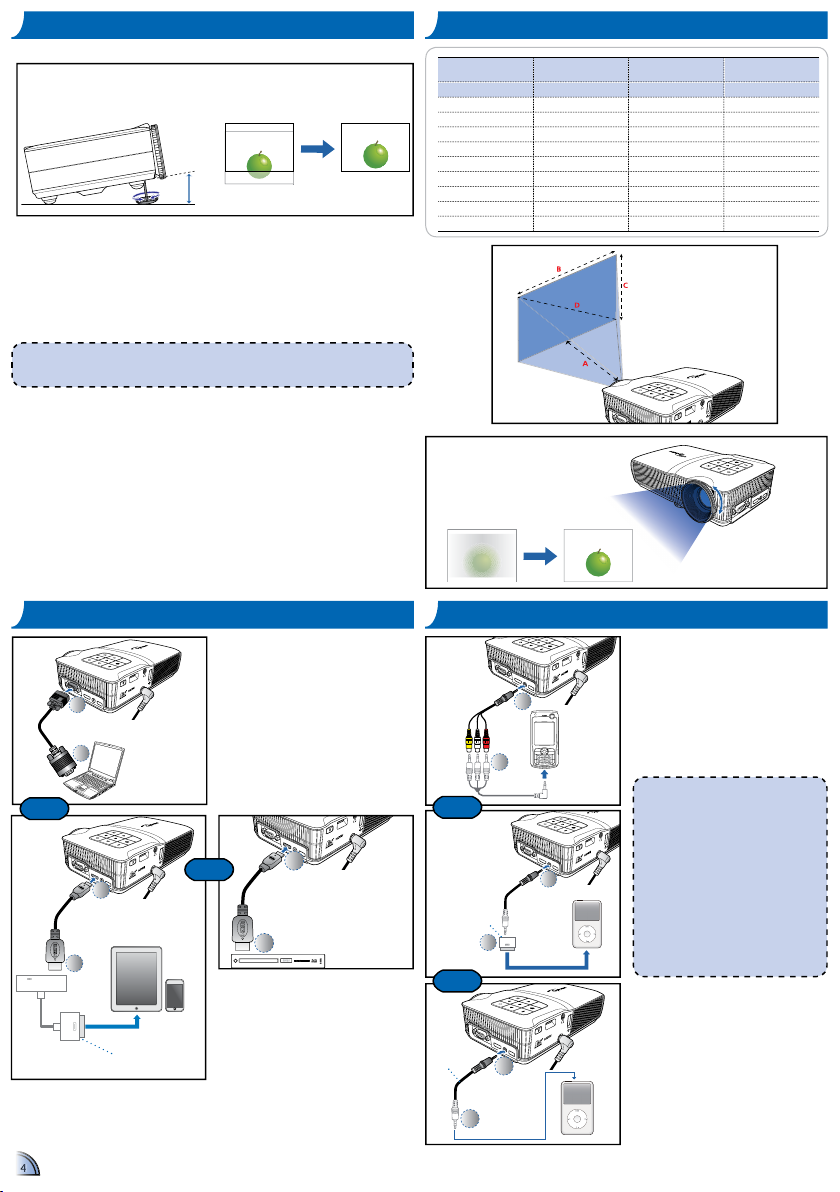
4
4
CO N E C T A R F U E N T E D E E N T R A D A : E N T R A D A AV C O M P U E S T O
Conecte la fuente de entrada AV.
(
~
)
El proyector detectará
automáticamente la fuente. Para
obtener más información, consulte la
sección "Cómo utilizar la fuente de
entrada externa" en la página 19.
<Nota>
1. Todas las otras marcas y nombres de
productos son marcas comerciales o
marcas registradas de sus respectivos
propietarios.
2. No se incluyen los cables para conectar
los dispositivos de salida de audio,
póngase en contacto con el proveedor del
dispositivo o con Optoma.
3. iPod nano/iPod touch/iPhone/iPod classic
(versión 5 y superior)
4. Diseñado para iPod/iPhone/teléfono móvil/
PMP con funciones de salida de TV. No
es recomendable utilizar dispositivos cuyo
voltaje de señal de audio sea superior a 0,9
Vrms.
PICTURE BY
micro SD
DC in
mini HDMI
micro USB
AV in
1
2
PICTURE BY
micro SD
DC in
mini HDMI
micro USB
AV in
1
2
PICTURE BY
micro SD
DC in
mini HDMI
micro USB
AV in
1
2
Solo entrada
de audio
Para vídeo y
entrada de audio
CO N E C T A R L A F U E N T E D E E N T R A D A -
VGA / HDMI
PICTURE BY
micro SD
DC in
mini HDMI
micro USB
AV in
2
1
Conecte el dispositivo VGA / HDMI
utilizando el cable adecuado.
(
~
)
El proyector detectará
automáticamente la fuente. Para
obtener más información, consulte la
sección "Cómo utilizar la fuente de
entrada externa" en la página 19.
PICTURE BY
micro SD
DC in
mini HDMI
micro USB
AV in
TM
2
1
AJ U S T E L A A L T U R A D E L A I M A G E N P R O Y E C T A D A
El proyector está equipado con un pie elevador para ajustar la altura de la
imagen proyectada.
Para ajustar la altura:
Tire el pie elevador para ajustar la posición de la imagen proyectada a la
altura deseada.
Distancia de
proyección (A)
Tamaño de la pantalla
- Ancho (B)
Tamaño de la pantalla
- Alto (C)
Diagonal de la pantalla
(diagonal)
Metros pulgadas (mm) (pulgadas) (mm) (pulgadas) (mm) (pulgadas)
0,5 21,62 366,2 14,4 228,9 9,0 432 17
1,0 38,16 646,2 25,4 403,9 15,9 762 30
1,6 63,60 1077,0 42,4 673,1 26,5 1270 50
1,9 76,32 1292,3 50,9 807,7 31,8 1524 60
2,6 101,76 1723,1 67,8 1077,0 42,4 2032 80
3,2 127,20 2153,9 84,8 1346,2 53,0 2540 100
3,9 152,64 2584,7 101,8 1615,4 63,6 3048 120
4,8 190,80 3230,9 127,2 2019,3 79,5 3810 150
5,8 228,96 3877,0 152,6 2423,2 95,4 4572 180
micro SD
DC in
mini HDMI
micro USB
AV in
Ajuste el enfoque hasta
que la imagen quede
clara.
AJ U S T E L A I M A G E N P R O Y E C T A D A
A a
A a
A a
PICTURE BY
micro SD
DC in
mini HDMI
micro USB
AV in
HDMI
2
1
Adaptador AV
digital de Apple
IPad
iPhone 4
<Nota>
Tras unos segundos, si no hay cambios, el proyector ajustará la imagen automáticamente
mediante la función Ajuste de imagen automático.
o bien
o bien
o bien
o bien
Page 5
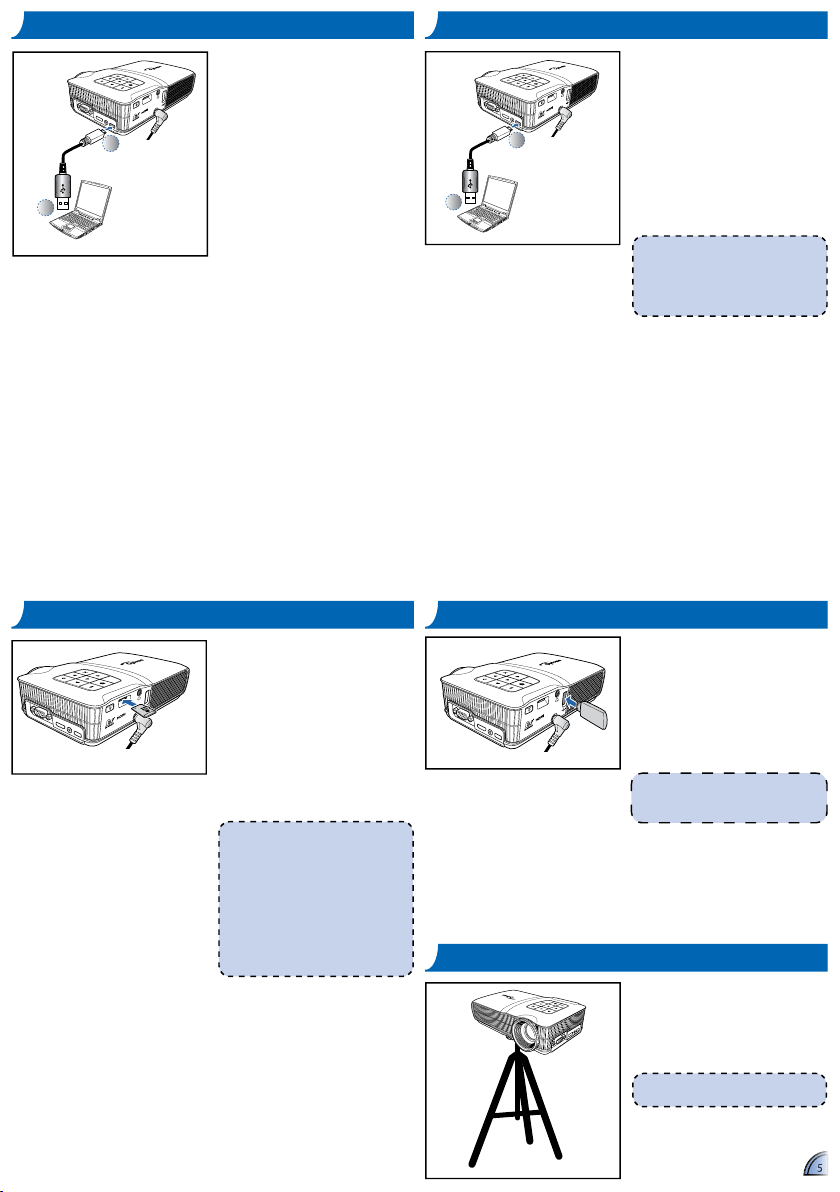
555
CO N E C T A R E Q U I P O P A R A T R A N S F E R E N C I A D E D A T O S
PICTURE BY
micro SD
DC in
mini HDMI
micro USB
AV in
2
1
Puede transferir datos a la memoria
interna del proyector o a la tarjeta
microSD.
1. Conecte un equipo portátil o de
sobremesa utilizando el cable
USB a micro-USB proporcionado.
2. Encienda el proyector.
Consulte la sección "Modo de
transferencia de datos" en la
página 24.
<Nota>
El equipo portátil o de sobremesa
solamente puede detectar la fuente
de entrada cuando el proyector está
encendido. La proyección se detendrá
cuando se realice esta conexión.
En primer lugar, el proyector lee los
datos de la unidad fl ash USB en el
caso de que haya una insertada.
Conecte una unidad fl ash USB al
puerto tipo A USB, situado en la parte
posterior del proyector.
IN S E R T A R F U E N T E D E D A T O S - USB (F U E N T E E X T E R N A )
<Nota>
Admite unidades fl ash USB con formato
FAT32.
PICTURE BY
micro SD
DC in
mini HDMI
micro USB
AV in
PICTURE BY
micro SD
DC in
mini HDMI
micro USB
AV in
De forma predeterminada, el proyector
emite desde la memoria interna.
Sin embargo, si hay una tarjeta
microSD insertada, el proyector leerá
el contenido de la misma en primer
lugar.
Inserte una tarjeta microSD en la
ranura con los contactos dorados
hacia abajo.
<Nota>
Para quitar la tarjeta microSD, empújela •
para expulsarla de la ranura.
No quite la tarjeta microSD mientras el •
proyector está proyectando la imagen
del contenido de dicha tarjeta. Podría
provocar la pérdida de datos o daños
en la tarjeta.
Admite tarjetas microSD de hasta 32 •
GB.
La tarjeta microSD no se incluye en el •
paquete.
IN S E R T A R U N A F U E N T E D E D A T O S - TA R J E T A M I C R O SD
El proyector proyecta archivos
multimedia directamente desde las
fuentes de datos: memoria interna,
tarjeta microSD o fuente externa
(USB).
mini HDMI
micro USB
AV in
Atornille un trípode estándar en el
orifi cio del tornillo del proyector.
<Nota>
El trípode es un accesorio opcional.
UT I L I Z A R U N A B A S E P A R A T R Í P O D E
CO N E C T E E L O R D E N A D O R P A R A L A PA N T A L L A USB
PICTURE BY
micro SD
DC in
mini HDMI
micro USB
AV in
2
1
Puede proyectar la pantalla del
ordenador utilizando el puerto microUSB del proyector.
1. Conecte un equipo portátil o de
sobremesa utilizando el cable
USB a micro-USB proporcionado.
2. Encienda el proyector.
Consulte la sección "Modo de
visualización USB" en la página
24.
Page 6
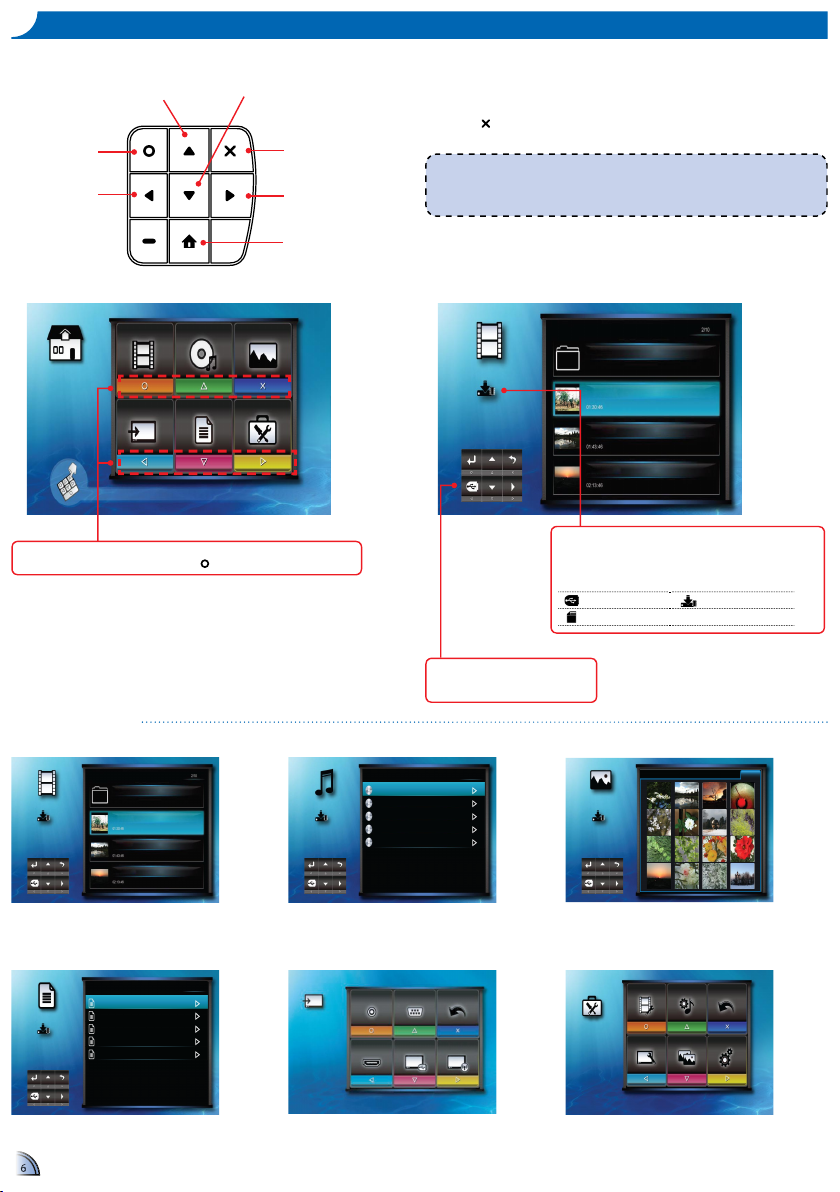
666
Menú de inicio
Elementos del submenú
Menú de vídeo
CÓ M O U T I L I Z A R E L ME N Ú
<Nota>
En la esquina inferior izquierda de la mayoría de las pantallas aparece una guía de botones
(consulte la información que aparece a continuación). La guía varía dependiendo del modo
actual. Pulse el botón correspondiente para seleccionar la opción o la operación.
Presione el botón correspondiente de la opción que desee.•
Presione • para volver a la pantalla anterior.
Entrar en el menú
Vídeo
Seleccionar la señal
de fuente de señal
Entrar en el menú
Fotografía
Entrar en el menú
Confi guración
Entrar en el menú Música
Entrar en el menú Offi ce Viewer
Volver al menú Inicio
Presione el botón correspondiente del elemento de menú al que deseen acceder.
Por ejemplo, para acceder a Vídeo, presione
.
Vídeo Música Foto
Entrada Visor de Office Configuración
Presione el símbolo coincidente para entrar directamente en la función específica.
Menú de música
Vídeo
Memoria
interna
Travel
Travel Day1.mkv
Travel Day2.mkv
Travel Day3.mkv
Música
Memoria
interna
1/1
Summer.mp303:31
Rainbow.mp304:28
Blue.mp303:20
Cat.mp3 03:45
Black Sheep.mp3 03:02
Menú de vídeo
Foto
Memoria
interna
1/2
Menú de fotografía
Menú de entrada
Visor de Office
Memoria
interna
1/1
Summer.doc128 KB
Rainbow.ptt 1,211 KB
Blue.xls 143 KB
Cat.doc 165 KB
Black Sheep.doc256 KB
Entrada
Vídeo VGA Atrás
HDMI Pantalla USB Visualización WiFi
Menú de visor de Offi ce
Configurar vídeo Configurar música Atrás
Configurar de
pantalla
Present. de diaposit.
Sistema
Configuración
Menú de confi guración
Vídeo
Memoria
interna
Travel
Travel Day1.mkv
Travel Day2.mkv
Travel Day3.mkv
Submenú
Icono de fuente de datos
El proyector lee el contenido de las fuentes de memoria en
el siguiente orden: fuente externa (USB) » tarjeta microSD »
memoria interna.
Fuente externa Memoria interna
Tarjeta MicroSD
Guía de botones
Presione el botón correspondiente
para seleccionar la opción u operación.
Page 7
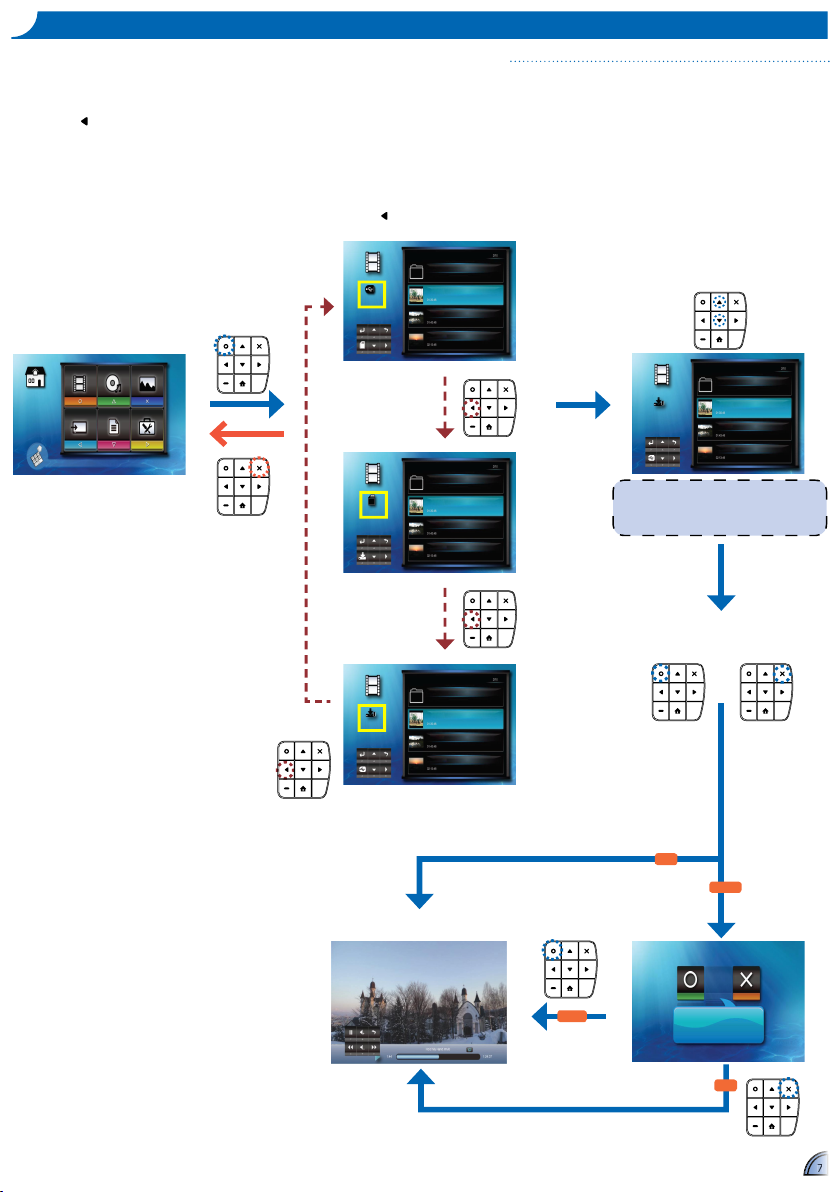
7
7
Reproducir vídeos almacenados en la memoria interna, en una tarjeta microSD o en una fuente externa
CÓ M O R E P R O D U C I R V Í D E O S - FU E N T E : ME M O R I A I N T E R N A / TA R J E T A MI C R O SD / FU E N T E E X T E R N A
Si se inserta una fuente externa (USB) la
memoria externa se leerá primero. Si desea leer
datos de la tarjeta microSD o de la memoria
interna, presione en la pantalla adecuada
para cambiar la fuente de datos. Consulte los
pasos que se muestran a continuación.
Vídeo Música Foto
Entrada Visor de Office Configuración
Presione el símbolo coincidente para entrar directamente en la función específica.
¿Reproducir desde el inicio?
Si el archivo de
vídeo seleccionado
no ha terminado la
reproducción anterior.
Reproducir desde
el inicio
No
Reproducir
desde el inicio
Reproducir desde
el último punto
Modo de reproducción de vídeo
(consulte la página 8)
Sí
No
Sí
Vídeo
Memoria
externa
Travel
Travel Day1.mkv
Travel Day2.mkv
Travel Day3.mkv
Vídeo
Tarjeta
MicroSD
Travel
Travel Day1.mkv
Travel Day2.mkv
Travel Day3.mkv
Vídeo
Memoria
interna
Travel
Travel Day1.mkv
Travel Day2.mkv
Travel Day3.mkv
Cambiar fuente
de datos
Cambiar fuente
de datos
<Nota>
La pantalla que se visualiza puede variar
dependiendo de la fuente de datos seleccionada
en el paso anterior.
Vídeo
Memoria
interna
Travel
Travel Day1.mkv
Travel Day2.mkv
Travel Day3.mkv
1.
Seleccionar "Vídeo"
2.
Seleccionar la fuente de datos
3.
Seleccione el archivo de
vídeo
4.
Reproduzca el archivo
o bien
La pantalla, el icono de fuente en la guía de
botones y la secuencia en la que la pantalla
aparece, varía dependiendo de la fuente de datos
disponible. Si no está insertada la fuente externa o
la tarjeta microSD, la pantalla se omite cuando se
pulsa
y el icono de fuente de la guía de botones
no aparece.
Cambiar fuente
de datos
Page 8
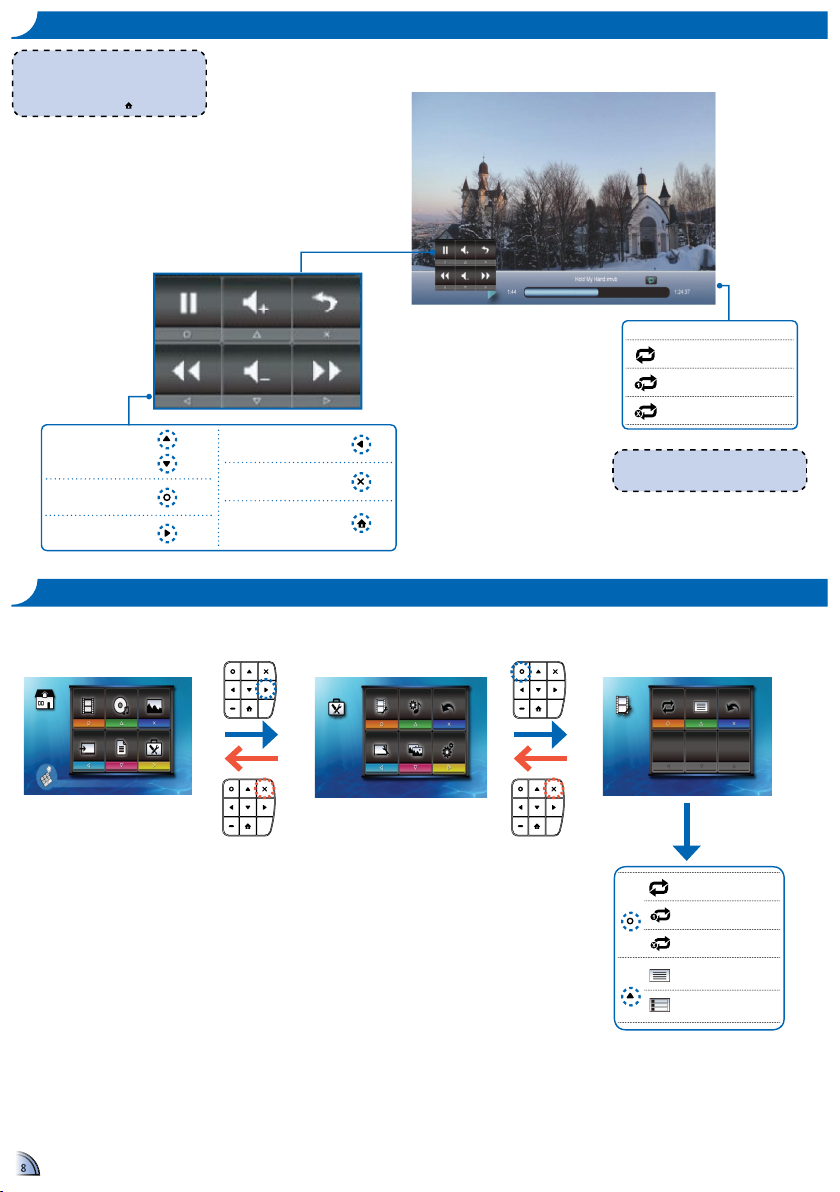
888
Ajustar volumen
Repetir todo
Repetir una
Desactivar repetición
Iconos de repetición
<Nota>
Para cambiar los ajustes de repetición,
consulte Ajustes de vídeo, a continuación.
CÓ M O R E P R O D U C I R V Í D E O S - MO D O D E R E P R O D U C C I Ó N D E V Í D E O
AJ U S T E S D E V Í D E O
Repetir todo
Repetir una
Desactivar repetición
Pantalla del explorador:
vista de lista
Pantalla del explorador:
vista de miniaturas
Repetir Tipo de vista Atrás
Configurar vídeo
Vídeo Música Foto
Entrada Visor de Office Configuración
Presione el símbolo coincidente para entrar directamente en la función específica.
Configurar vídeo Configurar música Atrás
Configurar de
pantalla
Present. de diaposit.
Sistema
Configuración
<Nota>
La guía de botones desaparece cuando no
se utiliza el teclado durante 3 segundos.
Para mostrar la guía de botones, presione
cualquier botón excepto
.
Pausa/Reproducir
Avance rápido
Retroceso
Volver al menú Inicio
Volver a la pantalla
anterior
1.
Seleccione
"Configuración"
2.
Seleccionar "Configurar
vídeo"
3.
Realice los ajustes
Page 9
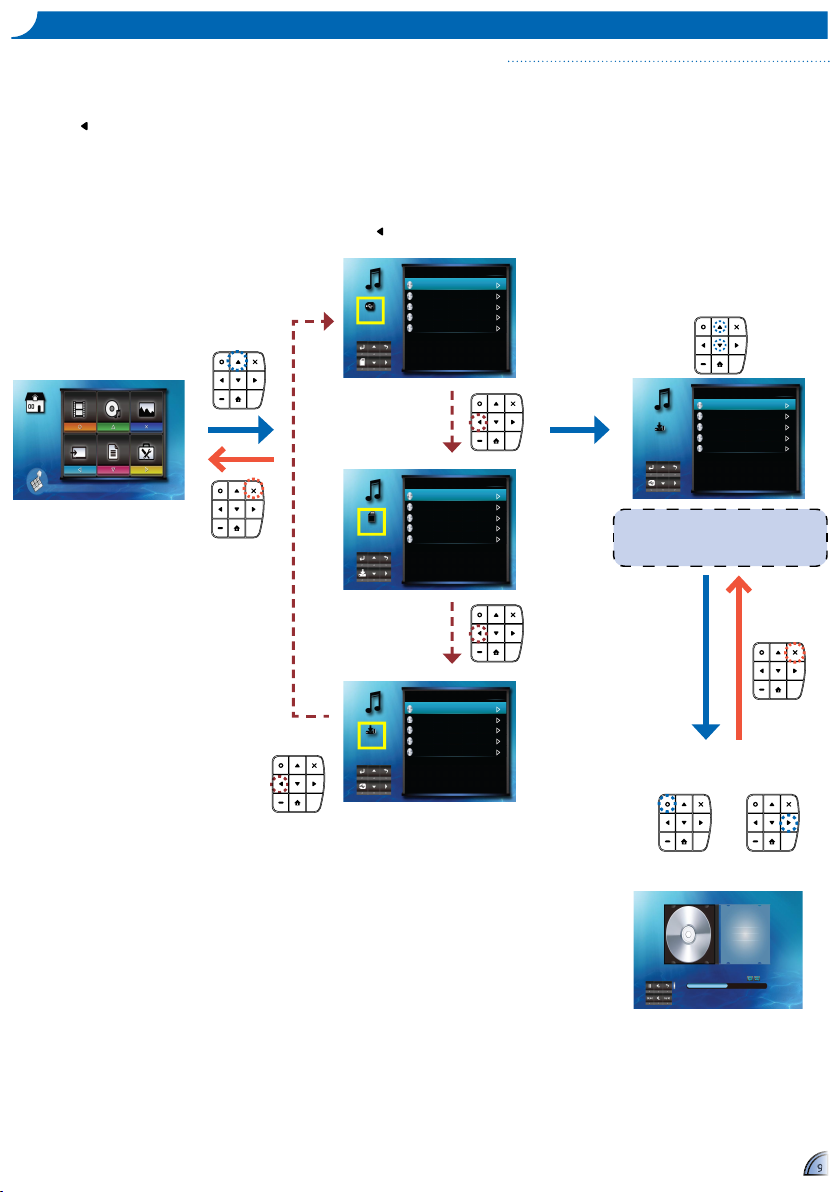
999
Reproducir música almacenada en la memoria interna, en una tarjeta microSD o en una fuente externa
CÓ M O R E P R O D U C I R M Ú S I C A - FU E N T E : ME M O R I A I N T E R N A / TA R J E T A MI C R O SD / FU E N T E E X T E R N A
Si se inserta una fuente externa (USB) la
memoria externa se leerá primero. Si desea leer
datos de la tarjeta microSD o de la memoria
interna, presione en la pantalla adecuada
para cambiar la fuente de datos. Consulte los
pasos que se muestran a continuación.
Música
Memoria
externa
1/1
Summer.mp303:31
Rainbow.mp304:28
Blue.mp303:20
Cat.mp3 03:45
Black Sheep.mp3 03:02
Vídeo Música Foto
Entrada Visor de Office Configuración
Presione el símbolo coincidente para entrar directamente en la función específica.
Música
Tarjeta
MicroSD
1/1
Summer.mp303:31
Rainbow.mp304:28
Blue.mp303:20
Cat.mp3 03:45
Black Sheep.mp3 03:02
Música
Memoria
interna
1/1
Summer.mp303:31
Rainbow.mp304:28
Blue.mp303:20
Cat.mp3 03:45
Black Sheep.mp3 03:02
Canción siguiente: Rainbow.mp3
01:30
Summer
Unknow
Unknow
Modo de reproducción de música
(consulte la página 10)
<Nota>
La pantalla que se visualiza puede variar
dependiendo de la fuente de datos seleccionada
en el paso anterior.
Música
Memoria
interna
1/1
Summer.mp303:31
Rainbow.mp304:28
Blue.mp303:20
Cat.mp3 03:45
Black Sheep.mp3 03:02
1.
Seleccione "Música"
2.
Seleccionar la fuente de
datos
3.
Seleccione el archivo de
música
4.
Reproduzca el archivo
o bien
La pantalla, el icono de fuente en la guía de
botones y la secuencia en la que la pantalla
aparece, varía dependiendo de la fuente de datos
disponible. Si no está insertada la fuente externa o
la tarjeta microSD, la pantalla se omite cuando se
pulsa
y el icono de fuente de la guía de botones
no aparece.
Cambiar fuente
de datos
Cambiar fuente
de datos
Cambiar fuente
de datos
Page 10

101010
CÓ M O R E P R O D U C I R M Ú S I C A - MO D O D E R E P R O D U C C I Ó N
Iconos Repetir / Reproducción aleatoria
Repetir todo
Repetir una
Desactivar repetición
Reproducción aleatoria
activada
Reproducción aleatoria
desactivada
<Nota>
Para cambiar los ajustes de repetición o
reproducción aleatoria, consulte Ajustes de
música, a continuación.
<Nota>
La guía de botones desaparece cuando no
se utiliza el teclado durante 3 segundos.
Para mostrar la guía de botones, presione
cualquier botón excepto
.
Ajustar volumen
Pausa/Reproducir
Pista siguiente
Pista anterior
Avance rápido
(mantener presionado)
Volver a la pantalla
anterior
Rebobinar
(mantener presionado)
Volver al menú Inicio
AJ U S T E S D E M Ú S I C A
Repetir Mezclar Atrás
Configurar música
Vídeo Música Foto
Entrada Visor de Office Configuración
Presione el símbolo coincidente para entrar directamente en la función específica.
Configurar vídeo Configurar música Atrás
Configurar de
pantalla
Present. de diaposit.
Sistema
Configuración
Repetir todo
Repetir una
Desactivar repetición
Reproducción
aleatoria activada
Reproducción
aleatoria desactivada
1.
Seleccione
"Configuración"
2.
Seleccione "Configurar
música"
3.
Realice los ajustes
Canción siguiente: Rainbow.mp3
01:30
Summer
Unknow
Unknow
Page 11

11
11
Ver fotografías almacenadas en la memoria interna, en una tarjeta microSD o en una fuente externa
CÓ M O V I S U A L I Z A R F O T O G R A F Í A S - FU E N T E : ME M O R I A I N T E R N A / TA R J E T A MI C R O SD / FU E N T E E X T E R N A
Si se inserta una fuente externa (USB) la
memoria externa se leerá primero. Si desea leer
datos de la tarjeta microSD o de la memoria
interna, presione en la pantalla adecuada
para cambiar la fuente de datos. Consulte los
pasos que se muestran a continuación.
Modo Pantalla completa
(consulte la página 12)
Foto
Memoria
externa
1/2
Vídeo Música Foto
Entrada Visor de Office Configuración
Presione el símbolo coincidente para entrar directamente en la función específica.
Foto
Tarjeta
MicroSD
1/2
Foto
Memoria
interna
1/2
Foto
Memoria
interna
2/2
Indicador de
página
Foto
Memoria
interna
1/2
<Nota>
La pantalla que se visualiza puede variar
dependiendo de la fuente de datos seleccionada
en el paso anterior.
1.
Seleccione "Foto"
2.
Seleccionar la fuente de
datos
4.
Entrar en la página actual
5.
Examine las miniaturas
6.
Realizar vista previa de un
archivo
La pantalla, el icono de fuente en la guía de
botones y la secuencia en la que la pantalla
aparece, varía dependiendo de la fuente de datos
disponible. Si no está insertada la fuente externa o
la tarjeta microSD, la pantalla se omite cuando se
pulsa
y el icono de fuente de la guía de botones
no aparece.
Cambiar fuente
de datos
Cambiar fuente
de datos
Cambiar fuente
de datos
3.
Seleccionar la página
o bien
Page 12

12
12
CÓ M O V E R F O T O G R A F Í A S - MO D O PA N T A L L A C O M P L E T A / MO D O PR E S E N T A C I Ó N D E D I A P O S I T I V A S
<Nota>
Para cambiar los del intervalo de la presentación y activar o desactivar la música de fondo, •
consulte a continuación Ajustes de presentación.
Asegúrese de que el ajuste de música de fondo esté "Encendido" para activar esta función.•
Guarde los archivos de música (formato *.mp3) en la carpeta "Música para presentación de •
diapositivas" de la memoria interna.
Solamente los archivos almacenados en la carpeta "Música para presentación de •
diapositivas" de la memoria interna se podrán reproducir como música de fondo.
<Nota>
La guía de botones desaparece cuando no se utiliza el teclado durante 3 segundos.
Para mostrar la guía de botones, presione cualquier botón excepto
.
TemporizadorMúsica de fondo Atrás
Present. de diaposit.
Vídeo Música Foto
Entrada Visor de Office Configuración
Presione el símbolo coincidente para entrar directamente en la función específica.
Temporizador: Intervalo
de 2 segundos
Temporizador: Intervalo
de 5 segundos
Temporizador: Intervalo
de 10 segundos
Música de fondo
activada
Música de fondo
desactivada
Configurar vídeo Configurar música Atrás
Configurar de
pantalla
Present. de diaposit.
Sistema
Configuración
AJ U S T E S D E L A P R E S E N T A C I Ó N D E D I A P O S I T I V A S
1.
Seleccione
"Configuración"
2.
Seleccione "Present. de
diaposit."
3.
Realice los ajustes
Modo Pantalla completa
Bajar volumen
Subir volumen
Salir de la presentación
de diapositivas
Reproducir/Pausar
presentación de diapositivas
Fotografía siguiente
Fotografía anterior
Volver al menú Inicio
Modo Presentación de diapositivas
Entre en el modo
Presentación de diapositivas
Fotografía siguiente
Fotografía anterior
Volver al menú Inicio
Volver a la pantalla
anterior
Girar 90° en sentido
contrario a las agujas del reloj
Girar 90° en el sentido
de las agujas del reloj
Page 13

131313
Ver documentos almacenados en la memoria interna, en una tarjeta microSD o en una fuente externa
CÓ M O V I S U A L I Z A R D O C U M E N T O S - FU E N T E : ME M O R I A I N T E R N A / TA R J E T A MI C R O SD / FU E N T E E X T E R N A
Si se inserta una fuente externa (USB) la
memoria externa se leerá primero. Si desea leer
datos de la tarjeta microSD o de la memoria
interna, presione en la pantalla adecuada
para cambiar la fuente de datos. Consulte los
pasos que se muestran a continuación.
Visor de Office
Memoria
externa
1/1
Summer.doc128 KB
Rainbow.ptt 1,211 KB
Blue.xls 143 KB
Cat.doc 165 KB
Black Sheep.doc256 KB
Vídeo Música Foto
Entrada Visor de Office Configuración
Presione el símbolo coincidente para entrar directamente en la función específica.
Visor de Office
Tarjeta
MicroSD
1/1
Summer.doc128 KB
Rainbow.ptt 1,211 KB
Blue.xls 143 KB
Cat.doc 165 KB
Black Sheep.doc256 KB
Visor de Office
Memoria
interna
1/1
Summer.doc128 KB
Rainbow.ptt 1,211 KB
Blue.xls 143 KB
Cat.doc 165 KB
Black Sheep.doc256 KB
m
in
i
H
D
M
I
m
icro
U
SB
AV
i
n
<Nota>
La pantalla que se visualiza puede variar
dependiendo de la fuente de datos seleccionada
en el paso anterior.
Visor de Office
Memoria
interna
1/1
Summer.doc128 KB
Rainbow.ptt 1,211 KB
Blue.xls 143 KB
Cat.doc 165 KB
Black Sheep.doc256 KB
1.
Seleccione "Visor de
Office"
2.
Seleccionar la fuente de
datos
3.
Seleccionar un archivo
La pantalla, el icono de fuente en la guía de
botones y la secuencia en la que la pantalla
aparece, varía dependiendo de la fuente de datos
disponible. Si no está insertada la fuente externa o
la tarjeta microSD, la pantalla se omite cuando se
pulsa
y el icono de fuente de la guía de botones
no aparece.
Cambiar fuente
de datos
Cambiar fuente
de datos
Cambiar fuente
de datos
Modo de visualización (consulte la página 14)
4.
Ver archivo
o bien
Page 14

14
14
CÓ M O V I S U A L I Z A R D O C U M E N T O S - MO D O D E V I S U A L I Z A C I Ó N
Modo LEDModo de color Atrás
Relación de aspecto
Gamma Proyección
Configurar de pantalla
Vídeo Música Foto
Entrada Visor de Office Configuración
Presione el símbolo coincidente para entrar directamente en la función específica.
Configurar vídeo Configurar música Atrás
Configurar de
pantalla
Present. de diaposit.
Sistema
Configuración
AJ U S T E S D E V I S U A L I Z A C I Ó N
<Nota>
La guía de botones desaparece cuando no
se utiliza el teclado durante 3 segundos.
Para mostrar la guía de botones, pulse
cualquier tecla excepto
.
m
in
i
H
D
M
I
m
icro
U
SB
AV
i
n
Ampliar 1x ~ 4x
Panorámica hacia
arriba, abajo,
izquierda y derecha
(en modo de zoom)
Retroceder página Mover hacia la derecha
Mover hacia la izquierda
Avanzar página Salir del modo Vista
Volver al menú Inicio
Modo de LED: Brillante
Modo de LED: Cine
Modo de LED: Fotografía
PC
Modo de LED: PC
Modo de color: Extendido
Modo de color: Estándar
Relación de aspecto: 4:3
Relación de aspecto: 16:9
Relación de aspecto: 16:10
Relación de aspecto:
Automática
Gamma: Presentación
Gamma: Modo película
Gamma: Brillante
Gamma: Estándar
Proyección: DelanteEscritorio
Proyección: DelanteInvertido
Proyección: DetrásEscritorio
Proyección: Detrás-Invertido
1.
Seleccione "Configuración"
2.
Seleccionar "Configurar
de pantalla"
3.
Realice los ajustes
Page 15

151515
SE L E C C I O N A R I DI O M A D E L M E N Ú
Idioma Información Atrás
Distorsión Teclado Restablecer
Sistema
Vídeo Música Foto
Entrada Visor de Office Configuración
Presione el símbolo coincidente para entrar directamente en la función específica.
Configurar vídeo Configurar música Atrás
Configurar de
pantalla
Present. de diaposit.
Sistema
Configuración
Idioma
Française
English Español Italienisch
Deutsch
Português Nederlandse Polska
Svenska
Russisch Ελληνικά Türkçe
ㅔԧЁ᭛
᧯խ֮ 䞲ῃ㠊 ᣣᧄ⺆
Seleccione el idioma de menús que prefi era.
Opciones disponibles: inglés, francés, español,
portugués (de Brasil), alemán, italiano, ruso, polaco,
holandés, sueco, griego, chino tradicional, chino
simplifi cado, coreano, japonés y turco.
VE R I N F O R M A C I Ó N D E L P R O Y E C T O R
Idioma Información Atrás
Distorsión Teclado Restablecer
Sistema
Vídeo Música Foto
Entrada Visor de Office Configuración
Presione el símbolo coincidente para entrar directamente en la función específica.
Configurar vídeo Configurar música Atrás
Configurar de
pantalla
Present. de diaposit.
Sistema
Configuración
Nombre del modelo:
Versión de software:
56 MB/ 8192 MB
561 MB/ 2048 MB
561 MB/ 2048 MB
Vídeo Música Foto
Entrada Visor de Office Configuración
Presione el símbolo coincidente para entrar directamente en la función específica.
Capacidad de la tarjeta
microSD
Capacidad de la
memoria interna
Capacidad de la
memoria externa (USB)
Adaptador de
alimentación conectado
Vídeo Música Foto
Entrada Visor de Office Configuración
Presione el símbolo coincidente para entrar directamente en la función específica.
1.
Seleccione "Configuración"
2.
Seleccione "Sistema"
3.
Seleccionar "Idioma"
4.
Seleccione el idioma
1.
Seleccione "Configuración"
2.
Seleccione "Sistema"
3.
Seleccione "Información"
4.
Ver información
5.
Volver al menú Inicio
5.
Confirmar el idioma/ Volver
al menú Inicio
Page 16

161616
AC T U A L I Z A R F I R M W A R E
Idioma Información Atrás
Distorsión Teclado Restablecer
Sistema
Vídeo Música Foto
Entrada Visor de Office Configuración
Presione el símbolo coincidente para entrar directamente en la función específica.
Configurar vídeo Configurar música Atrás
Configurar de
pantalla
Present. de diaposit.
Sistema
Configuración
Nuevo firmware 1.2 encontrado.
¿Desea actualizar el firmware?
Pueden obtenerse actualizaciones de software desde el sitio web de OPTOMA
(
www.optoma.com
/
www.optoma.eu /www.optoma.com.tw
).
1. En su ordenador, cree una carpeta llamada "actualización".
2. Descargue el último fi rmware desde www.optoma.com y guárdelo en la carpeta
"actualización".
3. Copie la carpeta "actualización" en la carpeta raíz de la tarjeta microSD.
4. Inserte la tarjeta microSD en la ranura para tarjetas microSD del proyector.
5. Siga los pasos siguientes.
Sí
No
<Nota>
No toque ningún botón ni apague el proyector mientras la actualización esté en •
curso. De lo contrario, podría dañarse el proyector.
No quite la tarjeta microSD hasta que la actualización se complete.•
Vídeo Música Foto
Entrada Visor de Office Configuración
Presione el símbolo coincidente para entrar directamente en la función específica.
La actualización puede tardar algún
tiempo en completarse; no toque
ningún botón mientras tanto.
1.
Seleccione
"Configuración"
2.
Seleccione "Sistema"
5.
Confirme la actualización
3.
Seleccione "Información"
7.
Apagar el proyector
6.
Espere a que se finalice
Cuando aparezca la pantalla que se muestra
a continuación, la actualización se habrá
completado. Mantenga presionado el botón de
encendido durante 6 segundos para apagar el
proyector.
8.
Encender el proyector
Nombre del modelo:
Versión de software:
56 MB/ 8192 MB
561 MB/ 2048 MB
561 MB/ 2048 MB
Nuevo firmware 1.2
encontrado.
¿Desea actualizar?
4.
Seleccione Actualizar
Page 17

17
17
UT I L I Z A R L A DI S T O R S I Ó N
Ajuste de imagen automático
Corrección de distorsión trapezoidal manual
Idioma Información Atrás
Distorsión Teclado Restablecer
Sistema
Vídeo Música Foto
Entrada Visor de Office Configuración
Presione el símbolo coincidente para entrar directamente en la función específica.
Configurar vídeo Configurar música Atrás
Configurar de
pantalla
Present. de diaposit.
Sistema
Configuración
Distorsión
Distorsión
1.
Seleccione "Configuración"
2.
Seleccione "Sistema"
3.
Seleccione "Distorsión"
4.
Seleccione "Ajuste de
imagen automático"
Idioma Información Atrás
Distorsión Teclado Restablecer
Sistema
Vídeo Música Foto
Entrada Visor de Office Configuración
Presione el símbolo coincidente para entrar directamente en la función específica.
Configurar vídeo Configurar música Atrás
Configurar de
pantalla
Present. de diaposit.
Sistema
Configuración
Distorsión
Distorsión
1.
Seleccione "Configuración"
2.
Seleccione "Sistema"
3.
Seleccione "Distorsión"
4.
Seleccione "Corrección
de distorsión trapezoidal
manual"
5.
Ajuste la visualización de
la imagen
5.
Confirme el ajuste de
imagen automático
Page 18

181818
AJ U S T A R E L S O N I D O D E L T E C L A D O
<Nota>
Cuando se restablezca el sistema, se borrarán todos
los archivos almacenados en la memoria interna.
Asegúrese de realizar una copia de seguridad de todos
los archivos antes del restablecimiento.
Restablecer el sistema mediante el menú Restablecer
Idioma
Française
English Español Italienisch
Deutsch
Português Nederlandse Polska
Svenska
Russisch Ελληνικά Türkçe
ㅔԧЁ᭛
᧯խ֮ 䞲ῃ㠊 ᣣᧄ⺆
Idioma Información Atrás
Distorsión Teclado Restablecer
Sistema
Vídeo Música Foto
Entrada Visor de Office Configuración
Presione el símbolo coincidente para entrar directamente en la función específica.
Configurar vídeo Configurar música Atrás
Configurar de
pantalla
Present. de diaposit.
Sistema
Configuración
¿Desea restablecer el
sistema completo?
Sí
No
Reinicie el proyector
1.
Seleccione "Configuración"
2.
Seleccione "Sistema"
4.
Confirme el restablecimiento
3.
Seleccione "Restablecer"
Vídeo Música Foto
Entrada Visor de Office Configuración
Presione el símbolo coincidente para entrar directamente en la función específica.
Seleccionar
el idioma
RE S T A B L E Z C A E L S I S T E M A
Idioma Información Atrás
Distorsión Teclado Restablecer
Sistema
Vídeo Música Foto
Entrada Visor de Office Configuración
Presione el símbolo coincidente para entrar directamente en la función específica.
Configurar vídeo Configurar música Atrás
Configurar de
pantalla
Present. de diaposit.
Sistema
Configuración
Idioma Información Atrás
Distorsión Teclado Restablecer
Sistema
1.
Seleccione "Configuración"
2.
Seleccione "Sistema"
3.
Seleccione "Teclado"
4.
Activar y desactivar el
sonido
Sonido de teclado
activado
Sonido de teclado
desactivado
Page 19

191919
CÓ M O U T I L I Z A R L A F U E N T E D E E N T R A D A E X T E R N A : VGA/CO M P U E S T O /AV/HDMI/VI S U A L I Z A C I Ó N USB/VI S U A L I Z A C I Ó N WIFI
Vídeo Música Foto
Entrada Visor de Office Configuración
Presione el símbolo coincidente para entrar directamente en la función específica.
VGA
800 x 600 60Hz
o bien
Entrada
Vídeo VGA Atrás
HDMI Pantalla USB Visualización WiFi
Vídeo
VGA
HDMI
Pantalla USB
Visualización WiFi
Volver al menú Inicio
<Nota>
El cuadro de mensaje de señal aparece
previamente la pantalla; su etiqueta varía en
función de la señal de entrada seleccionada.
Mostrar
guía de botones
Modo de visualización
Para salir
del modo de
visualización
INICIO?
Sí No
Si hay varios dispositivos externos conectados al proyector o este no puede
detectar automáticamente un dispositivo externo, tendrá que seleccionar
manualmente la fuente entrada. Para ello, lleve a cabo los pasos siguientes.
Seleccionar la fuente entrada manualmente
1.
Seleccione "Entrada"
2.
Seleccionar la fuente de
entrada
3.
Entrar en el modo de
visualización
4.
Ajustar la configuración
Ver el contenido de la
fuente
5.
Salir del modo de
visualización
Ampliar
Subir volumen
Relación de aspecto
Bajar volumen
Volver al menú Inicio
Confi guración
Sin compatibilidad con 3D:
Ocultar guía de botones
Compatibilidad con 3D:
Entrar en el menú 3D
Compatibilidad con 3D Sin compatibilidad con 3D
Page 20

202020
Ajustar la confi guración de contraste
CO N F I G U R A C I Ó N D E F U E N T E D E E N T R A D A
Modo de visualización
Mostrar
guía de botones
Auto
16:9
Opción de
desplazamiento
Opción de
desplazamiento
Opción de
desplazamiento
Opción de
desplazamiento
<Nota>
Si no se presiona ningún botón durante 10
segundos, el icono de relación de aspecto
desaparece automáticamente y se aplica su
confi guración.
Cambiar la confi guración para la relación de aspecto
Modo de visualización
Mostrar
guía de botones
<Nota>
Si no se presiona ningún botón durante 10
segundos, el icono de contraste desaparece
automáticamente y se aplica su confi guración.
Salir de la confi guración de
contraste
Desplazarse a otras
confi guraciones: Nitidez, Color,
LED y Brillo
Volver al menú Inicio
4:3
2.
Seleccionar "Relación de
aspecto"
1.
Ver contenido de la
fuente
3.
Recorrer la configuración
de la relación de aspecto
Auto
4:3
16:9
4.
Confirmar la configuración
1.
Ver contenido de la
fuente
2.
Seleccionar
"Configuración"
3.
Seleccionar "Contraste"
4.
Ajustar la configuración
16:10
16:10
Page 21

21
21
Ajustar la confi guración de brillo
Modo de visualización
Mostrar
guía de botones
<Nota>
Si no se presiona ningún botón durante 10
segundos, el icono de brillo desaparece
automáticamente y se aplica su confi guración.
Salir de la confi guración de brillo
Desplazarse a otras
confi guraciones: Contraste,
Nitidez, Modo de color, Modo
LED y Brillo
Volver al menú Inicio
CO N F I G U R A C I Ó N D E F U E N T E D E E N T R A D A
Seleccionar la confi guración del modo LED
Modo de visualización
<Nota>
Si no se presiona ningún botón durante 10
segundos, el icono del modo LED desaparece
automáticamente y se aplica su confi guración.
Salir de la confi guración del
modo LED
Desplazarse a otras
confi guraciones: Brillo, Contraste,
Nitidez, Modo de color y Modo
LED
Volver al menú Inicio
2.
Seleccionar
"Configuración"
1.
Ver contenido de la fuente
3.
Seleccionar "Brillo"
4.
Ajustar la configuración
2.
Seleccionar
"Configuración"
1.
Ver contenido de la fuente
3.
Seleccionar "Modo LED"
4.
Ajustar la configuración
Brillante
Cine
Confi guración de Modo de LED
Fotografía
PC
PC
Mostrar
guía de botones
Page 22

22
22
Seleccionar la confi guración del modo de color
Modo de visualización
<Nota>
Si no se presiona ningún botón durante 10
segundos, el icono del modo de color desaparece
automáticamente y se aplica su confi guración.
Salir de la confi guración del
modo de color
Desplazarse a otras
confi guraciones: Modo LED,
Brillo, Contraste, Nitidez, Color y
LED
Volver al menú Inicio
CO N F I G U R A C I Ó N D E F U E N T E D E E N T R A D A
Ajustar la confi guración de la nitidez
Modo de visualización
<Nota>
Si no se presiona ningún botón durante 10
segundos, el icono de nitidez desaparece
automáticamente y se aplica su confi guración.
Salir del modo de confi guración
de nitidez
Desplazarse a otras
confi guraciones: Modo de color,
Modo LED, Brillo, Contraste y
Nitidez
Volver al menú Inicio
Extendido: se utiliza para proyectar
imágenes con colores más vibrantes
Estándar: se utiliza para proyectar
imágenes con colores estándar
Confi guración del modo de color
2.
Seleccionar
"Configuración"
1.
Ver contenido de la fuente
3.
Seleccionar "Modo de
color"
4.
Ajustar la configuración
2.
Seleccionar
"Configuración"
1.
Ver contenido de la fuente
3.
Seleccionar "Nitidez"
4.
Ajustar la configuración
Mostrar
guía de botones
Mostrar
guía de botones
Page 23

232323
Modo de visualización
Cambiar la confi guración del modo 3D
2.
Seleccione "3D"
1.
Ver contenido de la fuente
CO N F I G U R A C I Ó N D E L A F U E N T E D E E N T R A D A 3D
3.
Seleccionar "Modo 3D"
Mostrar
guía de botones
Sincronizar la pantalla 3D
2.
Seleccione "3D"
3.
Seleccione "Sincronización
3D"
Mostrar
guía de botones
Opción de
desplazamiento
4.
Recorrer la configuración
del modo 3D
Opción de
desplazamiento
Icono
Desactivar
Modo de visualización
1.
Ver contenido de la fuente
Invertir sincronización
3D una vez
Page 24

24
24
¿Transfiriendo datos?
La imagen se vuelve negra
cuando se transfieren datos.
2.
Confirmar la transferencia
Vídeo Música Foto
Entrada Visor de Office Configuración
Presione el símbolo coincidente para entrar directamente en la función específica.
Sí
No
<Nota>
La pantalla mostrada varía en
función de la última sesión.
Volver a la pantalla de vista
previa anterior
Transfiriendo datos
La imagen se vuelve negra al cabo de 60 seg.
Reactivar mediante el botón Inicio.
Desenchufe el cable cuando la transferencia
de datos haya finalizado.
<Nota>
Para ahorrar energía, la pantalla se vuelve
negra cuando transcurren 60 segundos.
Presione
para reactivar la visualización.
o bien
3.
Cargar archivos mediante PC
4.
Desenchufar el cable USB
<Nota>
Compruebe el estado de carga de su PC.
Cuando la carga se complete, desenchufe el
cable USB para mostrar el menú Inicio.
MO D O USB
Modo de transferencia de datos
<Nota>
Cuando utilice la función de Pantalla USB por primera vez:
1. Desde el escritorio de Windows, busque la unidad "USB Display V1.0.1" y haga doble clic en "dlusb_launcher.exe", consulte "Modo de transferencia de datos" anterior.
2. La visualización USB no es compatible con MAC.
Pantalla USB Transferencia de
datos
Atrás
Modo USB
1.
Seleccione "Transferencia
de datos"
Cuando conecte un equipo a través de USB, el proyector detectará automáticamente la conexión y el mensaje que se muestra continuación aparecerá en la pantalla.
Modo de pantalla USB
Pantalla USB
2.
Conectar a PC
Pantalla USB Transferencia de
datos
Atrás
Modo USB
1.
Seleccionar "Pantalla USB"
3.
Ver pantalla PC
Vídeo Música Foto
Entrada Visor de Office Configuración
Presione el símbolo coincidente para entrar directamente en la función específica.
4.
Desenchufar el cable USB
Page 25

252525
VI S U A L I Z A C I Ó N WI-FI
<Nota>
Este proyector solamente admite el tipo
de llave "AboCom WU5205".
<Nota>
Cuando utilice la función Visualización Wi-Fi por primera vez, instale la aplicación "MirrorOp Sender" en su PC:
1. Desde el escritorio de Windows, haga doble clic en el archivo "setupMirrorOpSender.exe". Siga las instrucciones de la pantalla para completar la instalación del software.
2. La visualización Wi-Fi no es compatible con MAC.
Modo Visualización Wi-Fi
Vídeo Música Foto
Entrada Visor de Office Configuració n
Presione el símbolo coincidente para entrar directamente en la función específica.
2.
Seleccione "Entrada"
PICTURE BY
micro SD
DC in
mini HDMI
micro USB
AV in
1.
Enchufar la llave Wi-Fi
Entrada
Vídeo VGA Atrás
HDMI Pantalla USB Visualización WiFi
3.
Seleccionar "Visualización
Wi-Fi
4.
Ver Visualización Wi-Fi
Información
5.
En la conexión inalámbrica de su
PC, seleccionar "Solomon_Awind"
6.
Definir la configuración IP en "Propiedades del
protocolo de Internet, versión 4 (TCP/IPv4)"
<Nota>
Asegúrese de que la tarjeta inalámbrica de su PC y el identifi cador del proyector se encuentran en el mismo dominio.
7.
Iniciar la aplicación "MirrorOp Sender"
y seleccionar "Solomon_Awind" en la
lista Punto de acceso
8.
Ver pantalla PC
<Nota>
Una vez conectado, su PC ajustará automáticamente •
la resolución de la pantalla.
Para mejorar la visualización de la imagen, es •
recomendable seleccionar el modo de transferencia
APP:
Page 26

262626
MO D O D E V Í D E O / C O M P A T I B L E VGA
Tabla de frecuencias
Modo Resolución Sinc. V. (Hz)
VGA
640 x 480 60
800 x 600 60
1024 x 768 60
1280 x 720 60
1280 x 800 60
YPbPr,
HDMI
480i / 480P 60
576i / 576P 50
720P 50 / 60
1080i / 1080P 50 / 60
<Nota>
El formato de vídeo no admite contenido
con la función de marco B.
CO M P A T I B I L I D A D : DO C U M E N T O
LI S T A D E C O M P A T I B I L I D A D E S C O N A R C H I V O S M U L T I M E D I A : VÍ D E O
Vídeo
Formato de archivo
(nombre de extensión)
Formato de vídeo Resolución máxima
Velocidad de
fotogramas
Perfi l
MPG
MPEG
MPEG1 1280 x 800 30 fps -
AVI
MOV
MP4
3GP
H.264 1280 x 800 30 fps Línea de base
AVI
3GP
mov
wmv
MPEG4 1280 x 800 30 fps Perfi l simple
AVI
wmv
Xvid 1280 x 800 30 fps Línea de base
FLV
Sorenson Spark 1280 x 800 30 fps Línea de base
mp4
H.264 - - -
AVI
mov
MJPEG 1280 x 800 30 fps Línea de base
MKV
- - - -
El proyecto utiliza el Visor de archivos Picsel para abrir y visualizar archivos de
Microsoft® offi ce y archivos Adobe® PDF.
Versiones admitidas
Versión de Offi ce
Microsoft
®
Offi ce 95
Microsoft
®
Offi ce 97
Microsoft
®
Offi ce 2000
Microsoft
®
Offi ce 2003
Microsoft
®
Offi ce 2007
Microsoft
®
Offi ce 2010
Formato de documento compatible
Aplicación de Microsoft® Offi ce
Extensión de
archivo
Word
*.doc
*.docx
Power Point
*.ppt
*.pptx
Excel
*.xls
*.xlsx
Texto *.txt
Adobe PDF *.pdf
Tabla de frecuencias (fuente 3D)
E/S Frecuencias Predeterminado del modelo 3D
RGB/DVI
800 x 600 a 120 Hz
“DLP-LINK (activado)”
1024 x 768 a 120 Hz
HDMI
800 x 600 a 120 Hz
“DLP-LINK (activado)”
1024 x 768 a 120 Hz
480i & 576i “Desactivado”
Componentes
Compuesto
NTSC(480i)
“Desactivado”
PAL( 576i)
Page 27

27
27
LI S T A D E C O M P A T I B I L I D A D E S C O N A R C H I V O S M U L T I M E D I A : IM A G E N /MÚ S I C A
AP É N D I C E
Copyright © Optoma Company Limited.
Reservados todos los derechos.
Optoma se reserva el derecho a realizar cambios técnicos. Optoma no asume
responsabilidad alguna por los daños que puedan surgir de forma directo o
indirecta por los errores, omisiones o discrepancias entre el dispositivo y esta
documentación.
Otras marcas y logotipos son marcas comerciales o marcas comerciales
registradas de sus respectivas compañías.
Este dispositivo no está pensado para utilizarse en el campo directo de visión
en lugares de trabajo con pantallas de visualización.
Cláusula para Visor de documentos / Offi ce
El copyright es propiedad de Picsel con el objeto de evitar infracciones en los
derechos por parte de los clientes fi nales y terceras partes.
1. Todos los derechos de propiedad intelectual, incluyendo, pero sin limitarse
al copyright, de los productos Picsel son propiedad de Picsel o de sus
proveedores.
2. El Usuario fi nal no puede:
realizar copias de los productos Picsel ni ponerlos a disposición de terceras •
partes.
realizar labores de ingeniería inversa, desmontaje, traducción inversa, o •
cualquier otra forma de decodifi cación de los productos Picsel, así como
tampoco realizar copia alguna del producto o parte del mismo para hacerse con
el código fuente. Guardar únicamente según lo permiten las leyes aplicables.
3. Picsel no incluye representación ni garantía alguna, ya se expresa o
implícita (mediante estatuto o de cualquier otra forma) relacionada con
el rendimiento, la calidad, la comerciabilidad o adecuación para un fi n
determinado de los productos Picsel; de ser así, quedarán excluidas y se
negarán tales representaciones o garantías.
4. Picsel está de acuerdo y reconoce que Picsel y los productos Picsel no se
mencionarán específi camente en el acuerdo de licencia con el usuario fi nal.
CO P Y R I G H T / MA R C A
Imagen
Formato de archivo Extensión de archivo
JPEG
JPG
*.jpg, *.jpeg
BMP
*.bmp
Audio
Formato de archivo
(nombre de extensión)
Frecuencia de muestreo
(KHz)
Velocidad de bits (Kbps)
AAC
8-48 8-256
MP3
8-48 8-320
PCM
8-48 128-1536
ADPCM
8-48 32-384
WMA
22-48 5-320
Si detecta algún problema con el proyector, consulte la siguiente información. Si
el problema no se resuelve, póngase en contacto con su distribuidor local o con el
centro de servicio técnico.
Problemas con la imagen
No aparece ninguna imagen en la pantalla
• Asegúrese de que el cable de alimentación está correctamente conectado y
afi anzado.
• Asegúrese de que los contactos de los conectores no estén doblados o rotos.
• Asegúrese de que el proyector está encendido.
La imagen está desenfocada
• Ajuste el control de enfoque.
• Asegúrese de que la pantalla de proyección esté a la distancia requerida
de entre 0,5 m y 5,8 m (21,62 a 228,96 pulgadas) del proyector. Consulte la
página 4.
La imagen es demasiado pequeña o demasiado grande
• Mueva el proyector para acercarlo o alejarlo de la pantalla.
La imagen está invertida
• Seleccione “Confi guración --> Visualización --> Proyección” en el menú OSD
y establezca la dirección de la proyección.
Problemas de audio
No hay sonido
• Durante la reproducción de música, pulse
o .
Indicador LED
Color del
indicador LED
Descripción
Apagado En funcionamiento
Rojo Espera
SO L U C I O N A R P R O B L E M A S
<Nota>
Cuando la temperatura del proyecto alcanza los 85°C, el proyector se apaga automáticamente,
ya que cuenta con una protección incorporada frente a las altas temperaturas. No se trata de
un mal funcionamiento. Permita que se enfríe el proyector antes de volver a encenderlo.
Page 28

282828
Para obtener servicio técnico póngase en contacto con su ofi cina local.
EE.UU.
3178 Laurelview Ct.
888-289-6786
Fremont, CA 94538, EE.UU.
510-897-8601
www.optomausa.com
services@optoma.com
Canadá
2420 Meadowpine Blvd., Suite #105
888-289-6786
Mississauga, ON, L5N 6S2, Canadá
510-897-8601
www.optoma.ca
services@optoma.com
Latinoamérica
3178 Laurelview Ct.
888-289-6786
Fremont, CA 94538, EE.UU.
510-897-8601
www.optomausa.com
services@optoma.com
Europa
42 Caxton Way, The Watford Business
+44 (0) 1923 691 800
Park Watford, Hertfordshire,
+44 (0) 1923 691 888
WD18 8QZ, Reino Unido
service@tsc-europe.com
www.optoma.eu
Tel. de servicio: +44 (0)1923 691865
Benelux BV
Randstad 22-123
+31 (0) 36 820 0253
1316 BW Almere
+31 (0) 36 548 9052
Países Bajos
www.optoma.nl
Francia
Bâtiment E
+33 1 41 46 12 20
81-83 avenue Edouard Vaillant
+33 1 41 46 94 35
92100 Boulogne Billancourt, Francia
savoptoma@optoma.fr
España
C/ José Hierro,36 Of. 1C 28522
+34 91 499 06 06
Rivas VaciaMadrid,
+34 91 670 08 32
España
Alemania
Wiesenstrasse 21 W
+49 (0) 211 506 6670
D40549 Düsseldorf,
+49 (0) 211 506 66799
Alemania
info@optoma.de
Escandinavia
Lerpeveien 25
+47 32 98 89 90
3040 Drammen
+47 32 98 89 99
Noruega
info@optoma.no
Apartado postal 9515
3038 Drammen
Noruega
Corea
WOOMI TECH.CO.,LTD.
+82+2+34430004
4F, Minu Bldg. 33-14, Kangnam-Ku,
+82+2+34430005
Seúl,135-815, COREA
Japón
東京都足立区綾瀬
3-25-18
info@osscreen.com
株式会社オーエスエム
www.os-worldwide.com
ポートセンター
: 0120-46-5040
Taiwán
5F., No. 108, Minchiuan Rd.
+886-2-2218-2360
Shindian City,
+886-2-2218-2313
Taipéi Taiwán 231, RDC
services@optoma.com.tw
www.optoma.com.tw asia.optoma.com
Hong Kong
Unit A, 27/F Dragon Centre
+852-2396-8968
79 Wing Hong Street,
+852-2370-1222
Cheung Sha Wan, www.optoma.com.hk
Kowloon, Hong Kong
China
5F, No. 1205, Kaixuan Rd.,
+86-21-62947376
Changning District
+86-21-62947375
Shanghai, 200052, China www.optoma.com.cn
SE D E C E N T R A L D E OP T O M A
